Windows 11 운영 체제에 기본 내장된 Microsoft Teams 메신저 중지 방법
2021년 11월에 공식 출시된 Windows 11 운영 체제에서는 과거 Windows 메신저 (= MSN 메신저)를 연상시키는 Microsoft Teams 메신저를 기본 내장한 상태로 설치가 이루어집니다.

기본 내장된 Microsoft Teams는 개인 사용자용(무료)으로 이용할 수 있으며, 회사와 같은 기업용은 월결제 방식의 Microsoft Teams 메신저를 따로 설치해도록 구분하고 있습니다.

실제로 "앱 및 기능" 항목에 등록된 Microsoft Teams 개인용과 기업용 프로그램의 모습을 확인해보면 아이콘에서 차이가 있는 것을 알 수 있습니다.
- Microsoft Teams 실행 파일 경로(개인용) : C:\Program Files\WindowsApps\MicrosoftTeams_<버전>_x64__8wekyb3d8bbwe\msteams.exe
- Microsoft Teams 실행 파일 경로(기업용) : C:\Users\%UserName%\AppData\Local\Microsoft\Teams\current\Teams.exe
그런데 기본 내장된 Microsoft Teams 메신저는 Windows 부팅 시 자동 실행되도록 구성되어 있어서 제거하거나 설정을 변경하지 않을 경우 다음과 같은 리소스를 차지하는 것을 알 수 있습니다.
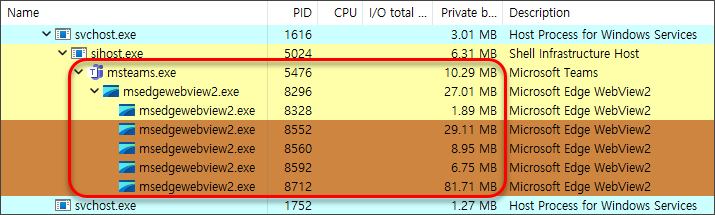
실행된 Microsoft Teams 메신저(개인용)는 msteams.exe 프로세스의 자식 프로세스도 다수의 Microsoft Edge WebView2 런타임 프로세스(C:\Program Files (x86)\Microsoft\EdgeWebView\Application\96.0.1054.29\msedgewebview2.exe)를 추가하여 상주하는 것을 볼 수 있습니다.
이로인하여 기본적으로 최소 150~200 MB 이상의 메모리를 항상 차지하여 일부 저사양 PC에서는 불필요한 리소스 낭비가 될 수 있습니다.
위와 같은 문제를 해결하기 위해서는 Microsoft Teams 메신저를 사용하지 않는다면 제거를 하시거나 다음과 같은 방식으로 Windows 부팅 시 자동 실행을 중지하도록 하시기 바랍니다.

"설정 - 앱 - 앱 및 기능 - 앱 목록" 메뉴에서 Microsoft Teams 프로그램을 찾아 "고급 옵션" 메뉴를 클릭하시기 바랍니다.
이후 "로그인하여 실행"에서 표시하는 Microsoft Teams 설정을 "켬 → 끔"으로 구성을 변경하시기 바랍니다.